电脑怎么关闭自动更新? 关闭自动更新方法
2023-02-10 16:10:30 阅读(190)
随着一代代系统的升级,由最早的xp系统慢慢走向win7、win8、win10,如今win11已经在广泛使用了,新买的店无论是笔记本还是台式机,都已近预装了win11,那么win11在使用感上是否更接近用户对完美体验的预期呢?下面小编就给大家来详细介绍一下电脑怎么关闭自动更新? 关闭自动更新方法这一块的内容,希望能帮助到大家。
电脑怎么关闭自动更新
首先其清新的桌面显示给人耳目一新的感觉,在使用上较前几个版本确实有了一些变化,是否更接近人性化因人而异。但对于大多数人来说这个改进还是挺好用的!小编在使用的而过程中也在慢慢去感受,发现很让人头疼的一项windows update,不像win7那样可以直接关闭!
小编在这里使用的关闭方法主要有以下两种:
第一:我们点击开始,然后输入“系统更新”,点击windows更新设置,
进入更新界面之后,我们可以看到这里只能进行有限时间的禁用,最短为期一周,最长为期五周,不过也算是一种方式,小编这里就是一周,不过下次估计会选择五周!
第二种方式是使用禁用服务启动的方式,这种方式应该可以长时间关闭,小编也是在测试阶段,具体是键盘同事按住window键+R键,然后输入services.msc(这个命令是调出系统服务管理的命令,适用于目前所有桌面系统)
然后点击确定或者回车,进入服务管理界面,选择windows update服务,可以看到是启动状态:
在该服务上点击右键,点击属性分别按图中标注设置:
然后点击应用,点击确定,这样就可以将其关闭掉了,这种关闭致使系统无法调用更新服务,起到关闭的作用!
对于windows中的自动更新如果不关闭,其实也是很好的,它可以定期将系统的一些不合理设置以及漏洞等进行修复,但是相信也有很多像小编一样打开电脑就得能用,关闭电脑你就歇着,不能接受时不时打开了提示“等待系统正在配置..”,关闭了提示“系统正在更新..”,这让人很抓狂的!希望上面关于电脑怎么关闭自动更新? 关闭自动更新方法的内容能帮助到大家。













































 注册有好礼
注册有好礼
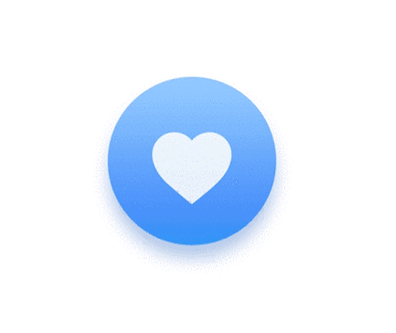


























 川公网安备 51010402000322号
川公网安备 51010402000322号

 快速找产品
快速找产品







 400-0033-166
400-0033-166
 8:30-18:00
8:30-18:00



